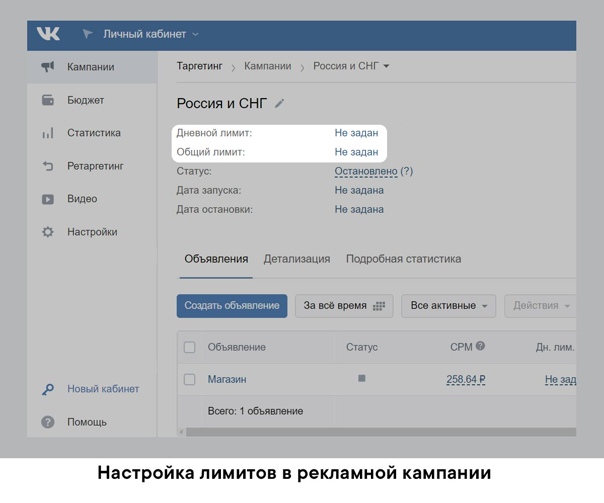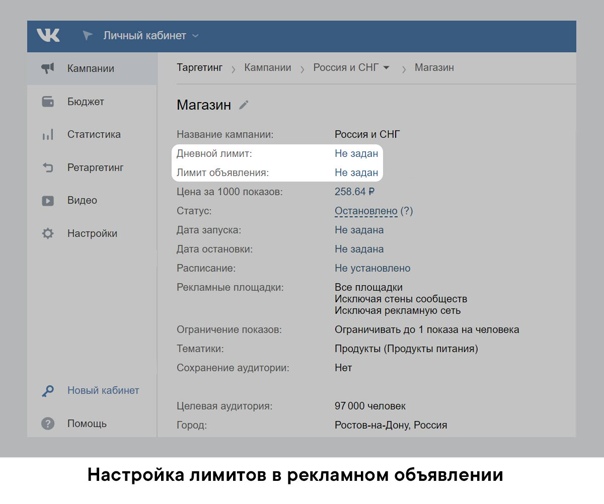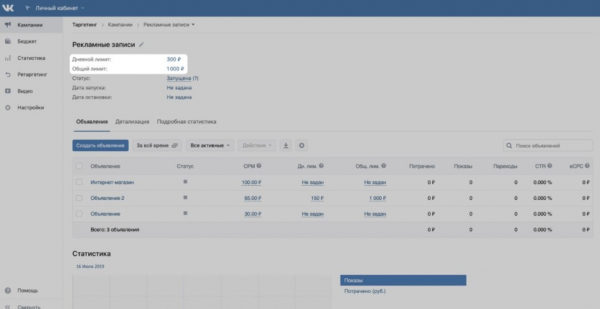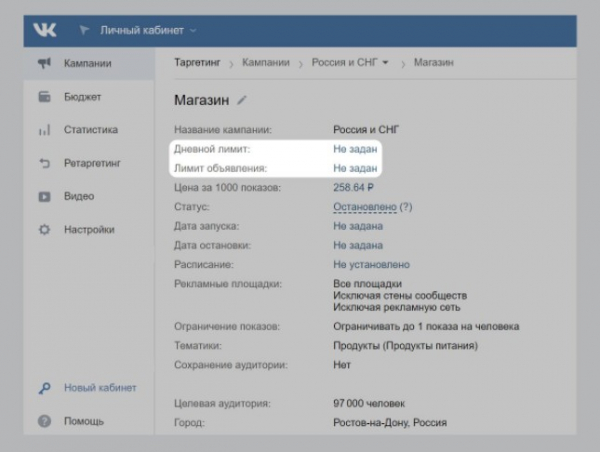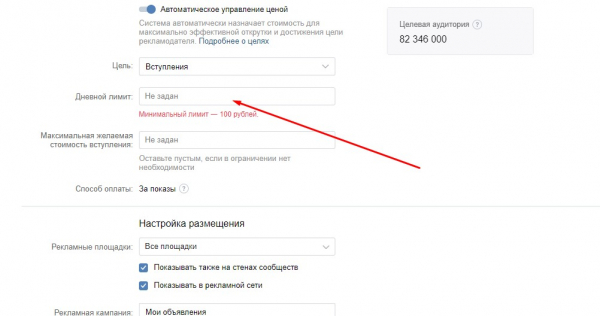30.01.2023
Лимит объявления ВКонтакте, что это? Если сумма, запланированная на объявление, достигает установленного ограничения, показы останавливаются. Для восстановления рекламы необходимо повысить / убрать предел, а после запустить процесс снова. Аналогичные действия актуальны и для рекламной кампании. Ниже рассмотрим, что это за ограничения, как их устанавливать и менять в случае необходимости.
Что это такое
Лимит объявлений в ВК (сокращенно ЛО) — ограничение, которое устанавливается по умолчанию или задается пользователем. Оно определяет запас средств для работы запущенной рекламы ВКонтакте. Как только расходы достигают установленного лимита, объявление снимается с размещения. В дальнейшем необходимо увеличить / убрать установленный параметр и снова запустить кампанию. Задача рекламодателя периодически проверять дневной лимит и общий лимит объявления ВК, чтобы не превышать заданных параметров.
Отметим, что в рекламном кабинете социальной сети все кампании расходуют деньги с одного баланса. Наличие ограничений позволяет контролировать затраты каждого из направлений. При этом существует два вида ограничений в ВК:
- Общий. С его помощью можно ограничить максимальный бюджет, предусмотренный для объявления или всю кампанию за весь временной промежуток. Если сумма затрат достигла общего лимита, реклама больше не отображается. Для запуска показов достаточно поднять установленную цифру и снова запустить процесс.
- Дневной. Особенность в суточном ограничении. Такая опция ВК полезна, когда необходимо отображение рекламы, к примеру, в течение определенного периода. Таким способом рекламодатель распределяет бюджет на неделю или иной срок. Как только предел достигается, показ останавливается, но начинается снова на следующие сутки с 00.01.
Зная, что значит лимит объявления ВКонтакте, можно регулировать расходы и эффективность предпринятых шагов. Дополнительно стоит выделить еще ряд моментов:
- Минимальный параметр для дневного / общего лимита — 100 р.
- В бюджете рекламного кабинета должно быть от 100 р для каждого объявления. К примеру, если их три, сумма должна быть 300 р. В ином случае стоит пополнить счет с помощью банковской карты, электронной платежной системы или через терминалы. Для этого войдите в раздел Бюджет, жмите на символ кошелька и выберите Пополнить.
- ЛО ВКонтакте может быть меньше установленной цены за 1000 показов или переход. При этом минимальная сумма — 100 р. К примеру, если цена размещения составляет 200 р за 1000 показов, то ограничения (суточное / дневное) могут быть меньше 200 р, но не ниже 100 р.
Как установить лимит объявления
По правилам ВК можно задать предельный параметр на отдельное объявление или рекламную кампанию. Для этого сделайте следующее:
- войдите в раздел vk.com/ads?act=office;
- перейдите в нужную категорию;
- найдите в таблице надписи Дн. / Общ. лимит;
- жмите на кнопку Не задан;
- установите интересующее значение.
Сразу после создания рекламной кампании / объявления необходимо задать ограничения. Если этого не сделать, бюджет исчезнет за несколько часов. Все настройки вносятся по указанной выше ссылке.
Как изменить лимит
При изменении финансовой ситуации или поставленной задачи можно в любой момент изменить установленные цифры. Это может потребоваться для оптимизации затрат, желания улучшить статистку или протестировать новые варианты. Для этого проделайте те же шаги, что рассмотрены выше, но установите новые значения с учетом текущих интересов.
Зная особенности ЛО ВКонтакте, что это, и как работает, можно сделать рекламную кампанию более эффективной, оптимизировать расходы и держать под контролем бюджет.

В этой статье мы расскажем о том, как «ВКонтакте» можно контролировать свои траты на целые рекламные кампании и отдельные объявления.
Как задать лимиты для рекламных кампаний и объявлений «ВКонтакте»?
Сразу стоит отметить, что при настройке рекламы пополняется один общий счет, с которого потом тратятся средства на оплату всех запущенных кампаний и рекламных объявлений. Чтобы можно было задать определенные ограничения для конкретных кампаний и объявлений, здесь предусмотрены особые лимиты. Устанавливая их, рекламодатель будет точно знать, что он не потратит на рекламу больше средств, чем нужно.
При этом нужно понимать, что «ВКонтакте» для рекламы предусмотрено сразу два разных типа лимитов. В общем лимите устанавливается то количество денег, которое могут потратить объявление или кампания за все время своей работы. Если расходы в итоге превысят эту пороговую сумму, объявления просто перестанут показываться, чтобы не произошел перерасход. Соответственно, чтобы продолжить показывать объявления, нужно просто повысить этот лимит, после чего останется произвести повторный запуск объявлений.
Также здесь можно указать дневной лимит, то есть то количество денег, которое может быть потрачено на всю эту рекламу или на конкретное объявление в течение одних суток. Этот лимит, как правило, устанавливают, когда нужно показывать рекламу долго и регулярно. Например, правильно рассчитав свой бюджет на рекламу и установив определенное значение для дневного лимита, можно будет показывать рекламу в течение всей недели, точно понимая, что расходы не будут превышены и что реклама завтра не отключится. Соответственно, когда будет достигнут установленный лимит по тратам за сутки, объявления перестанут показываться до начала следующего дня.
Как для дневного, так и для общего лимитов можно установить ограничение минимум 100 рублей. Для кампаний и для отдельных объявлений эти лимиты задаются одинаковым образом. Для этого нужно просто нажать на установленное значение в соответствующих пунктах «Дневной лимит» и «Общий лимит», после чего можно ввести требуемую сумму ограничения. Эти параметры будут тут же автоматически сохранены.
Заключение
Как можно заметить, ограничить свои траты на рекламу «ВКонтакте» можно довольно просто и быстро с помощью соответствующих лимитов. Это позволяет правильным образом контролировать свои расходы между разными кампаниями и отдельными объявлениями.
Дневной лимит не будет достигнут, так как он больше бюджета кабинета что значит
У меня проблема: реклама “ВК выдала Дневной лимит не будет достигнут, так как он больше бюджета кабинета”. Что это значит? Что делать?
Автор:
Angel-ada
Количество статей:
0
Рейтинг автора:
-109
3 Ответа
-
Скорее всего вы просто не тратите столько денег, сколько могли бы, из-за ограничений бюджета, которые сами поставили.
Забейте и не парьтесь — ничего страшного.
-
Kyrilshick
11.07.2022 в 13:53
11.07.2022 в 13:53
Лимит объявления ВКонтакте — это сумма, запланированная на объявление. Если она достигает ограничения, которое вы задали, показы останавливаются. Для восстановления рекламы необходимо изменить ограничение или его убрать, а после запустить рк снова.
«ВКонтакте» для рекламы предусмотрено сразу два разных типа лимитов. В общем лимите устанавливается то количество денег, которое могут потратить объявление или кампания за все время своей работы. Если расходы в итоге превысят эту пороговую сумму, объявления просто перестанут показываться, чтобы не произошел перерасход.
А еще можно установить дневной лимит на РК и таким образом равномерно распределить показ рекламы, например, в течении недели.
Если задать слишком большой лимит на день, то может и правда получиться так, что нужный объем трафика по нему просто не нальется.
-
Скорее всего вы что-то накосячили, когда задавали лимиты. Проверьте их.
Лимит можно установить как на рекламную кампанию, которая содержит объявления, так и на рекламное объявление отдельно.
В официальной справке Рекламного кабинета ВК написано, что в рекламном кабинете ВКонтакте все кампании и объявления тратят деньги из общего баланса. Лимиты нужны, чтобы вы могли это контролировать, чтобы ни одно объявление или кампания не потратили больше, чем нужно.
Существует два вида лимитов:
Общий лимит. Ограничивает максимальный бюджет, который могут потратить рекламная кампания или объявление за все время. Если сумма расходов достигает общего лимита, показ объявлений останавливается. Для возобновления показов необходимо увеличить лимит и снова запустить кампанию/объявление.
Дневной лимит. Ограничивает расходы рекламной кампании или объявления за сутки. Его полезно ставить, если вы хотите, чтобы кампания/объявление показывались каждый день в течение, например, недели, а не тратили весь отведенный бюджет слишком быстро. Когда сумма потраченных средств за сутки достигает дневного лимита, показ объявления приостанавливаются. Показы автоматически возобновятся в 00:01 следующего дня.
Так что проверяйте, что и где указали — и тогда ошибка пропадет.
Лимит рекламы ВКонтакте, что это такое? Если сумма, запланированная на рекламу, достигнет установленного лимита, показы прекратятся. Чтобы восстановить объявление, увеличьте/удалите лимит, а затем начните процесс заново. Те же действия применимы и к рекламной кампании. Ниже мы рассмотрим, что это за ограничения, как их установить и как изменить при необходимости.
Содержание
- Что это такое
- Как установить лимит объявления
- Как изменить лимит
Что это такое
Лимит объявлений в VK (сокращенно ЛО) – это лимит, который устанавливается по умолчанию или задается пользователем. Он определяет маржу за запуск рекламы ВКонтакте. Как только расходы достигнут установленного лимита, объявление будет удалено из объявления. Затем необходимо увеличить/удалить установленный параметр и перезапустить кампанию. Задача рекламодателя – периодически проверять дневной и общий лимит объявления VK, чтобы не превысить установленные параметры.
Обратите внимание, что в рекламном гардеробе социальной сети все кампании тратят деньги с одного и того же баланса. Наличие лимитов позволяет контролировать расходы по всем направлениям. В VK существует два типа лимитов:
- Общие сведения. С его помощью можно ограничить максимальный бюджет, выделенный на рекламу или целую кампанию на весь период времени. Если сумма расходов достигла общего лимита, объявления больше не показываются. Чтобы запустить впечатления, просто поднимите установленное число и перезапустите процесс.
- Ежедневно. Особенностью является суточный лимит. Эта опция VK полезна, когда необходимо показывать рекламу, например, в определенное время. Таким образом, рекламодатель выделяет бюджет на неделю или другой период. Когда предел достигнут, отображение останавливается, но начинается снова на следующий день с 00.01.
Зная, что означает лимит объявлений во “ВКонтакте”, вы сможете регулировать стоимость и эффективность предпринимаемых шагов. Кроме того, стоит обратить внимание на ряд других моментов:
- Минимальный параметр для ежедневного / общего лимита составляет 100 р.
- В бюджете рекламного бюро должно быть от 100 р на каждое объявление. Например, если их три, то сумма должна составлять 300 р. В противном случае счет необходимо пополнять с помощью банковской карты, электронной платежной системы или через терминалы. Для этого перейдите в раздел Бюджет, нажмите на символ кошелька и выберите Пополнить.
- Вы можете получать меньше установленной суммы за 1000 показов или кликов. Однако минимальная сумма составляет 100 пенсов. Например, если цена размещения составляет 200 р за 1000 показов, то лимит (ежедневный/суточный) может быть меньше 200 р, но не меньше 100 р.
Как установить лимит объявления
Согласно правилам VK, вы можете установить лимит для одного объявления или рекламной кампании. Для этого выполните следующие действия:
- зайдите на vk.com/ads?act=office;
- перейдите в выбранную вами категорию;
- найдите в таблице слова Daily/General Limit;
- нажмите кнопку Не установлено;
- установите интересующее вас значение.
Сразу же после создания рекламной кампании/ объявления необходимо установить лимиты. Если этого не сделать, бюджет исчезнет в течение нескольких часов. Все настройки выполняются с помощью приведенной выше ссылки.
Как изменить лимит
Если ваша финансовая ситуация или задача изменится, вы можете в любой момент изменить установленные значения. Это можно сделать для оптимизации расходов, улучшения статистики или тестирования новых вариантов. Для этого выполните те же действия, что описаны выше, но установите новые значения, основанные на ваших текущих интересах.
Зная особенности объявлений ВКонтакте, что это такое и как они работают, вы сможете сделать свою рекламную кампанию более эффективной, оптимизировать расходы и держать бюджет под контролем.
В этой статье я расскажу возможно для кого то банальные вещи, но они реально помогают при тестирование аудиторий в VK.
Представим ситуацию, вы подготовили 10 аудиторий, создали объявления и готовы запускать рекламу, сразу же возникают вопросы, какие ставки ставить и сколько тратить на тест одного объявления.
Прежде чем ответить на эти вопросы, нужно ответить на другие вопросы, по какой цене нам нужны заявки и какой у нас бюджет на тестировании аудиторий. Как определить бюджет я уже написал в этой статье.
Далее нам нужно определить, сколько дней будет длиться наш тест.
К примеру мы решили что:
— Бюджет у нас 10 000 рублей
— Цену за лид мы хотим 200 рублей
— 30 дней уйдет на тест
Основная задача статьи, потратить как можно меньше и протестировать как можно быстрее
Какой лимит выставлять
Банальное, но полезное действий выставить лимит. Начинать советую со 100 рублей в день. Далее по обстоятельствам.
Какие ставки ставить
Можно начинать тесты с оплаты за показы или оплаты за клики. Я сторонник оплаты за клики.
Для теста одной аудитории нужно от 10-30 кликов, в редком случае больше. У каждого маркетолога свои цифры и это нормально.
Для того чтобы получить 10-30 кликов за месяц в одной аудитории, в день нужно получать хотя бы один клик.
В первый день выставляем ставки на 5% от целевой аудитории
Во второй день смотрим на количество полученных кликов, если кликов больше чем нам нужно — понижаем ставку, если кликов мало или нет, повышаем ставку.
Если по какой то аудитории расходы в 2-3 раза превышают планируемы цену лида, а лидов эта аудитория не принесла, то в большинстве случаем отключаем её.
Перед запуском не забываем проставить UTM метки и настроить аналитику. Как лучше тестировать таргет я писал в статье.
Ставьте лайки или дизлайки. Задавайте вопросы. Мой телеграм.
Андрей Киселев, Digital Маркетолог
В рекламном кабинете ВКонтакте появилась настройка «Оптимизация бюджета кампании». Это инструмент, помогающий распределять выделенный бюджет между вашими объявлениями таким образом, чтобы вы получили больше целевых действий.
В настоящий момент доступна оптимизация только переходов по рекламе, в будущем также появится возможность использовать её на целях «Подписки на сообщество» и «Заполнение лид-форм». Алгоритм оптимизации определяет, какие объявления работают лучше всего, и выделяет им большую долю из дневного бюджета кампании — благодаря этому кампания показывает лучшие результаты.
Реклама: 2Vtzqxi7Yrq
Оптимизацию бюджета удобно использовать, чтобы сравнивать эффективность разных таргетингов и определять, какие объявления работают лучше всего.
Читайте также: 10 курсов для таргетологов
Как настроить таргет ВКонтакте с «Оптимизацией бюджета»
Чтобы определить самые привлекательные креативы и оптимальные настройки, создайте кампанию с «Оптимизацией бюджета», добавьте в неё несколько объявлений и дайте им отработать несколько дней.
Шаг 1. Создайте новую кампанию с одной из этих целей: Переходы по рекламе, Сообщения в сообщество, Подписки на рассылку, Переходы в VK Mini Apps, Продвижение товаров или услуг в сообществе или Продвижение товаров из каталога сайта.
Шаг 2. Выберите формат и укажите нужные настройки объявления.
Шаг 3. В блоке «Настройка кампании» включите тумблер «Оптимизация бюджета кампании» и задайте дневной лимит кампании.
Шаг 4. Затем аналогично создайте другие объявления с той же целью в той же кампании. На странице кампании будет отмечено, что работает оптимизация, и указан дневной лимит. Для новых объявлений в этой кампании тоже будет работать оптимизация.
Спустя 3-5 дней объявления можно остановить и оценить результаты: определить креативы, настройки таргетинга и другие особенности объявлений, которые принесли больше всего целевых действий.
После этого можно выбрать самое эффективное объявление среди всех и оставить только его или протестировать новые. Вы можете не вносить никакие изменения и оставить кампанию в исходном виде — оптимизация продолжит работать и малоэффективные объявления не будут получать бюджет.
Важно:
- Оптимизация обрабатывает только запущенные объявления. Все остальные объявления не учитываются: их можно удалять, останавливать, добавлять новые объявления — это не повлияет на работу кампании.
- Отключить оптимизацию кампании пока невозможно, но в будущем такая возможность появится.
- При включенной оптимизации дневные лимиты объявлений не задаются и не отображаются.
Обновление подойдёт тем, кто хочет протестировать несколько вариантов таргетинга или сравнить, как работают разные креативы.
Ранее во ВКонтакте появились исчезающие и тихие сообщения, а также запустил звонки от сообществ своим подписчикам.
Сравнение онлайн-курсов
Перед тем, как купить любой курс, сравните условия от разных школ — стоимость обучения, скидки, длительность, есть ли программа трудоустройства.
Подобрать онлайн-курс >>
Реклама
Полный пошаговый гид
по запуску рекламы
во ВКонтакте для новичков
Пройдём путь от создания рекламного кабинета до запуска объявления
Рекламная платформа ВКонтакте — инструмент для поиска клиентов в крупнейшей социальной сети в России. Разберёмся, как запустить там свою первую рекламную кампанию. Рекомендуем параллельно с чтением этой статьи открыть свой рекламный кабинет и попробовать настроить первое объявление. Необязательно сразу запускать его, но так вы точно сможете понять принципы.
Гид по запуску рекламы в Фейсбуке* для новичков
Разберёмся в тонкостях размещения рекламы через Фейсбук
Для быстрого старта
Как работает таргетированная реклама во ВКонтакте
Таргетированная реклама во ВКонтакте позволяет показывать рекламные объявления тем пользователям, которые подходят под ваш запрос. Вы можете искать их по месту проживания или работы, демографическим показателям и интересам. Например, показать рекламу только студентам старших курсов из Казани, которые интересуются автомобилями.
Также вы можете показывать рекламу посетителям вашего сайта. Для этого нужно добавить пиксель ретаргетинга на сайт и настроить сбор аудитории в настройках рекламного кабинета. Или, если у вас есть список телефонов или адресов электронной почты, система найдёт пользователей по указанным контактам и вы сможете показать рекламное объявление им. Мы разберём, как это сделать, во второй части руководства.
Евангелист ВКонтакте
Таргетированная реклама — один из самых удобных и передовых каналов продвижения. Не надо ждать, пока человек созреет до горячего спроса и перейдет в поиск. Но при этом нет и необходимости стрелять из пушки по воробьям, используя устаревающие виды медийной рекламы типа телевизионной.
Используя таргетированную рекламу, можно находить людей, которые в принципе могут быть вашими клиентами, основываясь на их аудиторных данных и поведенческих привычках. ВКонтакте — самая большая социальная площадка в рунете, что позволяет найти практически кого угодно.
Платформа позволяет размещать рекламу на баннерах в левой части интерфейса и в лентах новостей пользователей. Экспериментируйте с форматами, чтобы найти тот, который лучше всего решает ваши задачи.
Для запуска первой рекламной кампании нужно пройти путь из 5 шагов:
Создать рекламный кабинет и пополнить бюджет
Если у вас уже создан рекламный кабинет, остаётся всего 4 шага.
Создаём рекламный кабинет ВКонтакте
Чтобы создать рекламный кабинет, нужно запустить первую рекламную кампанию. Не нужно пополнять бюджет или даже отправлять её на модерацию, достаточно пройти все шаги. Для этого перейдите по ссылке или нажмите на ссылку «Реклама» в левой части интерфейса, а затем кнопку «Рекламный кабинет».
Вы попадёте в раздел создания своей первой кампании. Нажмите «Создать кампанию», перед вами откроются 6 вариантов продвижения в ленте пользователей и 3 варианта размещения объявлений на страницах сайта. Если вы не состоите администратором ни в одной группе, то вам подойдут варианты «Реклама сайта» или «Внешний сайт». Если вы управляете какими-то группами, то вам подойдёт любой формат, кроме «Приложение» — он нужен для продвижения приложений в социальной сети.
Выберите формат «Внешний сайт» и введите адрес любого сайта в открывшееся поле. В следующем окне введите любой текст в поля «Заголовок» и «Описание», загрузите любое изображение и выберите любую категорию. Прокрутите в самый низ страницы и нажмите «Сохранить».
Поздравляем — теперь вам доступен рекламный кабинет со всеми настройками. Раздел «Реклама» находится в левом меню рядом с разделом «Товары».
Зайдите в рекламный кабинет и нажмите на ссылку «Пополнить» в поле «Баланс». При первом пополнении выберите, как вы будете пополнять бюджет своего кабинета: с помощью карты и платёжных систем или через безналичный расчёт. Рекомендуем выбирать первый вариант — не будет проблем, если вдруг поменяете юридическое лицо. Изменить этот параметр в будущем вы не сможете.
Примите Правила размещения, нажмите «Продолжить». Пополните кабинет любым удобным способом. Для запуска первой кампании достаточно 1000₽.
Знакомьтесь, это Иван, Ольга и Алексей, они предприниматели. Иван — автор онлайн-курса, Ольга — владелица салона красоты, а Алексей продаёт домашние растения через интернет-магазин. Мы будем запускать рекламную кампанию на их примере. С помощью тонкостей, которые есть в их бизнесе, рассмотрим различные настройки кампании.
Нажимаем «Создать объявление» в правом верхнем углу интерфейса. Попадаем на экран выбора формата рекламной кампании. Для форматов «Карусель», «Запись с кнопкой», «Универсальный пост» или «Сбор заявок» можно использовать уже готовую запись или создать новую.
Для «Рекламы в Историях» или рекламы «Сообщества» выбираем группу, от имени которой будет объявление. Для «Рекламы сайта» и баннера на «Внешний сайт» — вводим ссылку на сайт. Вводите ссылку с UTM-меткой — именно на неё будет настроена реклама.
На записи в ленте новостей кликают чаще, чем на баннеры: они больше, красочнее и чаще попадают в поле зрения пользователя. Но конкуренция выше, цена за показы и клики — тоже.
У Ивана нет группы в социальной сети, поэтому основной формат — реклама сайта в ленте. Картинкой он привлекает внимание, а в тексте раскрывает предложение.
Алексей использует формат баннеров. В его рекламе важен визуал: растения выглядят необычно и продают своим видом. В заголовок он выносит специальные предложения.
Ольга использует формат универсальной записи. Она привлекает клиентов с помощью стильных образов и фотографий результатов, указывает адрес салона. Потенциальные клиенты могут перейти в форму записи или подписаться на группу.
Если продвигаете запись, то вам понадобится текст поста и изображение или видео. Если баннер — изображение, заголовок и текст. Ограничения для текста и рекомендованные размеры изображений увидите в интерфейсе.
Рассмотрим на примере форматов «Универсальная запись», «Реклама сайта», «Внешний сайт» и «Истории».
Выбираем группу, от имени которой будет идти продвижение записи. Система выберет одно из ваших сообществ автоматически. Чтобы изменить выбор, нажмите на стрелочку вниз рядом с названием группы.
Вставляем заготовленный текст записи. Рекомендуем оформлять запись так, чтобы её было удобно читать: делать абзацы не длиннее 4–5 строк, между абзацами ставить пустую строку. Не использовать много восклицательных знаков и эмодзи.
К записи можно прикрепить фотографию, кнопку, карточки или другое вложение: видео- или аудиозапись, документ, опрос или товар.
Если прикрепите кнопку, то рекламная запись автоматически трансформируется в формат «Записи с кнопкой». Если добавите карточку, то она станет «Каруселью». В этих случаях вы уже не сможете прикрепить другие вложение.
Нажимаем кнопку «Создать».
На открывшейся странице при необходимости укажите возрастную маркировку — если на ваш продукт или услугу есть какие-то ограничения.
Вводим ссылку на рекламируемый ресурс. Не забудьте использовать ссылку с меткой, чтобы отслеживать эффективность каждой ссылки.
Выбираем формат: «Изображение и текст» или «Большое изображение». Первый вариант подойдёт, когда нужно написать больше текста, второй — когда хотим показать товар лицом.
Для «Изображения и текста» указываем заголовок и описание. Для «Большого изображения» — только описание.
Нажимаем кнопку «Загрузить изображение» и добавляем баннер.
Выбираем тематику объявления и указываем возрастную маркировку, если необходимо.
Вводим ссылку на рекламируемый ресурс.
Заполняем объявление. Заголовок — то, что будет написано на месте, где в обычных постах указано название группы, максимум 25 символов. Описание — то, что будет в теле записи, максимум 90 символов. Загрузите логотип, он будет выглядеть как миниатюра обложки группы, так что вся смысловая часть должна вписываться в круг.
Загружаем изображение или видео, которые будут на обложке. Видеозапись можно зациклить, для этого нажмите на чекбокс «Зацикливать воспроизведение видеозаписи».
Выбираем текст на кнопке и добавляем текст, который будет рядом. Рекомендуем поставить сюда сильный призыв к действию.
Выберите тематику объявления и укажите возрастную маркировку, если необходимо. Тематика должна соответствовать контенту, в противном случае оно не пройдёт модерацию.
Посмотрите на рекламные записи, которые используют Иван, Ольга и Алексей:
Мы оформили объявление. Теперь нужно задать параметры, по которым платформа подберёт пользователей, которые его увидят. Для этого нужно задать географию, демографические показатели и интересы. Вконтакте сразу покажет, сколько человек подходят под запрос.
Евангелист ВКонтакте
При выборе таргетингов для запуска рекламы важно помнить, что ваша задача — найти тех, кто действительно может стать вашими клиентами, а не описать некоего идеального покупателя. Поэтому стоит критично подходить к выбору таргетингов, чтобы они описывали именно потенциальных клиентов, а не использовать все доступные инструменты, просто чтобы было.
Укажите географию, на которой вы ищете людей: страны и города из списка или точное место и радиус вокруг прямо на карте. Если вы продвигаете небольшое мероприятие, настраивайте рекламу на город, где будет ивент, и на те, что находятся поблизости. То же самое касается крупных магазинов или центров оказания услуг. В небольших областях можно таргетироваться сразу на весь регион — жители небольших городов часто ездят в центр.
В режиме «Города и регионы» в выпадающем поле выберите страну. В одном объявлении можно выбрать только одну страну, или же все сразу, отметив пункт «Любая». После этого в поле «Города и регионы» выбираем интересующие локации.
У курса Ивана широкая география: всё проходит онлайн. При этом для разных регионов он настраивает разные кампании. В крупных городах продвигает курс через возможность трудоустройства в крупную компанию, а в небольших — через возможность переезда в Москву или Санкт-Петербург.
У курса Ивана широкая география: всё проходит онлайн. При этом для разных регионов он настраивает разные кампании. В крупных городах продвигает курс через возможность трудоустройства в крупную компанию, а в небольших — через возможность переезда в Москву или Санкт-Петербург.
В выпадающем списке уже есть крупнейшие города России. Если вас интересуют другие, введите их обычных текстом, например, «Рязань» или «Томск». Можно ввести и названия субъектов федерации, например, «Калужская область» или «Красноярский край».
В следующем поле можете выбрать географию, на которую показывать рекламу не нужно. Например, если ваша услуга подойдёт строго для определённого города, и затрагивать близлежащие вы не хотите.
Алексей предлагает свои растения москвичам и жителям близлежащих городов, куда можно удобно доставить крупную коробку на машине. Доставку в другие города он пока не предлагает, спроса по Москве ему достаточно.
Если вы продвигаете гиперлокальный бизнес, например, салон красоты или бар, куда в основном приходят жители района, настройте рекламу по своему адресу и укажите допустимый диапазон — от 500 метров до 40 километров. Для этого нажмите «Выбрать на карте».
Найдите на карте нужную локацию и поставьте на неё якорь. Нажмите «Поставить точку» на интерфейсе карты и отметьте необходимое место. Точек можно добавить несколько, например, если у вас несколько магазинов. Для каждой точки в выпадающем списке можете указать свой индивидуальный радиус показа рекламы.
Можете также отметить, какой характер пребывания на выбранной территории вас интересует: работа, проживание или просто частое посещение. Если вы продвигаете закусочную с доступными бизнес-ланчами, вероятно, вас скорее интересуют те, кто работает поблизости. А если у вас салон красоты — то лучше настроить кампанию на тех, кто живёт неподалёку.
Ольга настраивает рекламу на тех, кто живёт или работает в пешей доступности от салона. Услуга не уникальна, поэтому из других районов Москвы ездят редко, такая реклама не окупается. А вот приглашать сотрудниц близлежащего бизнес-центра и жителей ближайших кварталов выгодно.
Если для вашего продукта или услуги это важно, зафиксируйте пол, возраст и семейное положение. Дополнительно можно отметить пользователей, у которых день рождения сегодня, завтра или в ближайшую неделю. Эта настройка будет полезна, если у вас есть акции для именинников. Например, у вас доставка, которая предлагает 25% скидки в день рождения.
Клиенты Ольги — девушки от 25 до 45. В течение недели до и после дня рождения Ольга предлагает скидку в 30% и активно показывает рекламу тем, у кого день рождения будет в ближайшее время.
Рекламный кабинет позволяет настроить рекламу на тех, кто состоит или проявляет активность в нужных вам сообществах. Укажите 10–15 групп, в которых могут быть ваши потенциальные клиенты. Если продвигаете товары для студентов — группы университетов. Если рекламируете услуги для специалистов определённой отрасли — тематические группы.
Лучше всего использовать небольшие сообщества — от 5 000 до 100 000 подписчиков. В крупных может быть много удалённых аккаунтов, ботов, или просто случайных посетителей. В небольших сообществах выборка будет более репрезентативной. К сожалению, группы придётся добавлять по одной — загрузить сразу много ссылок не получится.
Клиенты Алексея — девушки от 18 до 35 лет. Им важен уют в доме, но кроме того они ценят красоту и готовы потратить 1500₽–3000₽ на необычное растение. Алексей находит их в тематических группах про интерьер, уют и домашние растения.
Исключите из аудитории участников каких-то групп, если важно, чтобы они не видели вашего объявления.
Можете также отметить дополнительные параметры в поле «Интересы и поведение». Например, выбрать друзей тех, у кого будет день рождения в ближайшие дни, или, например, тех, у кого есть дети до от 1 до 3 лет. Если хотите отметить тех, кто часто путешествует, нажмите на ссылку «Дополнительные настройки» в конце блока и отметьте чекбокс «Путешественники».
Ольга разделяет в отдельные сегменты тех, кто строит карьеру и ходит к ней на постоянной основе, чтобы поддерживать образ, и тех, кто сфокусирован на семье и бывает в салоне не так регулярно. Для поиска вторых она использует фильтр по тем, у кого есть маленькие дети.
В правом верхнем углу вы увидите размер аудитории, на которую настроили объявление. Хороший показатель, если аудитория от нескольких тысяч до нескольких десятков тысяч. Исключение — если у вас очень нишевый продукт или вы уверены, что настроили рекламу корректно и целенаправленно показываете её на небольшую группу людей.
Иван запустил кампанию на 20 тысяч пользователей, Ольга — на 6 тысяч, Алексей — на 12 тысяч.
Если необходимо, выберите уровень образования. При выборе Среднего или Высшего появляются настройки выбора учебного заведения и годов обучения. Используйте их, если хотите настроить рекламу на студентов и выпускников определённого университета. Если вы уже выбрали какую-то географию, то можете выбирать только местные учебные заведения.
Здесь же можно выбрать пользователей, которые указали в профиле свою профессию. Например, если вы хотите пригласить на работу барменов или дизайнеров. Обратите внимание — эти настройки рекламная сеть берёт из той информации, которую предоставили сами пользователи. Так что данные могут быть ошибочными или устаревшими.
Основная аудитория курса Ивана — студенты старших курсов и начинающие специалисты. Им курс поможет сориентироваться в профессии и не провалить свои первые проекты. Иван ищет учеников среди тех, кто интересуется бизнесом, технологиями и управлением.
Иван настраивает отдельные кампании на студентов разных вузов. Им он предлагает пройти курс, чтобы повысить шансы на трудоустройства в известную компанию. Например, студентам технических вузов в Яндекс, а экономических — в Сбербанк.
Настраиваем работу объявления
ВКонтакте позволяет создавать пиксели ретаргетинга для сайта. Если к вам зайдёт посетитель, в котором пиксель опознает кого-то из пользователей социальной сети, он запомнит его идентификатор. В будущем из всех этих идентификаторов вы сможете создать аудиторию. Единственное ограничение — для запуска рекламы в такой аудитории должно быть хотя бы 100 пользователей.
Если у вас уже есть подготовленные аудитории, которым вы хотите показать рекламу, выберите их в поле «Аудитории ретаргетинга». В поле «За исключением» отметьте те аудитории, которым вы не хотите показывать объявление.
Здесь же можете выбрать устройства, операционные системы и браузеры, которые вас интересуют. Эти настройки будут полезны, если у вас, например, сервис по ремонту техники Android. С помощью этих полей сможете найти владельцев подходящих устройств.
Мало кто покупает курс после первого посещения лендинга, поэтому Иван активно использует ретаргетинг. Тем, кто побывал на сайте, но ушёл, Иван показывает новые баннеры, чтобы снова вернуть их на страницу курса.
Настройки сохранения аудитории
Здесь вы можете настроить показ объявления на тех, кто взаимодействовал с вашей рекламой. Создайте новую аудиторию и отметьте действия, по которым вы хотите сохранять в неё пользователей.
Например, можно сохранить всех, кто совершил положительные действия — поставил лайк или перешёл по ссылке, — чтобы показывать им другие объявления в будущем. Если повторный показ рекламы для вас неактуален, просто пропустите этот блок.
Если пользователи реагируют на рекламу негативно, Алексей больше не показывает им объявления, чтобы не быть назойливым и не тратить бюджет. Для этого он сохраняет их в отдельную аудиторию и исключает из будущих кампаний.
В следующем блоке вы можете выбрать, в какие дни и в какое время хотите показывать рекламу. Например, если реклама актуальна только в будние дни или только в выходные. Не отмечайте в этом поле ничего, если реклама актуальна в любое время.
Половина клиентов Ольги — сотрудницы ближайших бизнес-центров. Поэтому рекламные кампании, направленные на них, Ольга показывает в рабочее время в будние дни. Чтобы они вспомнили о ней и зашли после работы и следующим утром.
Настройки цены и расположения
Выберите, на каких устройствах планируете показывать объявления: на всех, только на компьютерах или только на мобильных устройствах. Например, мобильные приложения логично продвигать только для мобильных устройств.
В следующем чекбоксе отметьте, хотите ли вы показывать рекламу только в ленте других сообществ и на других сайтах рекламной сети. Если нет никаких ограничений, то рекомендуем не снимать галочку в этом чекбоксе — так вы сможете увеличить охват.
Выберите формат оплаты рекламы: за клики или за показы. Стоимость клика или показа рекомендуем поставить в 2–3 раза ниже рекомендованной.
Выберите кампанию, в которую хотите сохранить объявление или создайте новую. Если вы делаете первые шаги в рекламе и создаёте объявления в разных форматах и со значительно отличающимися настройками, рекомендуем создавать новую кампанию для каждого объявления.
Обратите внимание — все выбранные выше настройки вы можете сохранить как шаблон, если планируете использовать их в будущем.
Иван запустил объявление в формате «Реклама сайта». Настроил показ на студентов технических университетов с годом выпуска 2018–2022. Назначил цену за клик в 18₽.
Ольга запустила рекламу в формате универсальной записи на женщин 25–45, которые работают в радиусе двух километров от её салона. Поставила ставку в 130₽ за 1000 показов.
Алексей запустил баннер в виде большого изображения с подписью на женщин 18–35, которые живут в Москве и интересуются дизайном и интерьером. Один клик обойдётся Алексею в 15₽.
Нажимаем кнопку «Создать объявление».
На странице управления объявлением можно изменить название, поставить общий и дневной лимит на расходы, изменить стоимость за переходы или показ, указать дату начала или окончания работы объявления и изменить график показов. Здесь же увидите объём аудитории, которой будет показана реклама, тематику и географию объявления. Если вы заметили какую-то ошибку, нажмите на ссылку Редактировать и исправьте настройки таргетинга.
Обязательно поставьте общий и дневной лимит на объявление. Если забыть про лимит и поставить слишком высокую цену за клик, вы можете не заметить, как одно объявление съест весь бюджет. Если вы только начинаете работу с рекламой во ВКонтакте, поставьте лимит в 500–1000₽. Этого будет достаточно, чтобы понять, не допустили ли вы серьёзных ошибок.
Однажды Алексей забыл поставить ограничение и за несколько часов потратил все 2500₽, которые были у него на балансе. С тех пор он тратит на каждое объявление не больше 500₽ в день. Так получается контролировать бюджет и отключать рекламные кампании, которые плохо себя показывают.
После проверки настроек и установки лимита нажмите на ссылку в поле статус и переведите объявление в статус «Запущено». В этот момент объявление отправится на проверку: модераторы проверят корректность текста и изображений, убедятся, что ничего не противоречит закону о рекламе или внутренним регламентам платформы. Обычно это занимает от получаса до нескольких часов.
Евангелист ВКонтакте
Обязательно изучите правила размещения рекламы ВКонтакте и хотя бы бегло прочитайте закон «О рекламе». Модерацию получится пройти гораздо проще и быстрее, когда вы точно знаете, что и как можно рекламировать и чего лучше не делать.
Если объявление не будет соответствовать правилам платформы, оно не пройдёт модерацию. Не рекламируйте то, что запрещено законом и не используйте нецензурную лексику. Пишите в соответствии с нормами русского языка и не пропагандируйте ненависть. Отметим несколько моментов:
- Текст на изображении не должен занимать больше 50% от общего размера. Написать часть текста в заголовке, а часть на картинке не получится.
- Текст и изображение должны соответствовать странице, на которую они ведут. Нельзя рекламировать магазин обуви под видом автомойки.
- Могут возникнуть сложности при использовании фотографий других людей. Модераторы могут запросить письменное подтверждение согласия на использование образа в рекламе.
- Не стоит обращаться к пользователю по имени или прямо указывать на возраст, с этим тоже могут возникнуть проблемы.
- Если продвигаете сайт, на нём обязательно должна быть в заметном месте расположена ссылка на политику обработки персональных данных.
Кроме этого, есть ограничения на рекламу медицинских препаратов, БАДов, услуг астрологов, сервисов для знакомств.
Когда объявление будет запущено, вы получите уведомление на почту, в СМС и уведомлением в интерфейсе социальной сети. После этого начнётся показ объявления и в личном кабинете вы сможете отследить эффективность рекламы. Поздравляем, вы стали рекламодателем во ВКонтакте!
Для тех, кто хочет разобраться в деталях
Иногда достаточно просто запустить объявления: если у вас очень востребованный товар или вы проводите охватную кампанию. В этом случае вы просто запускаете объявление на довольно широкую аудиторию и ждёте результата.
В малом бизнесе чаще всего по-другому: конкуренция высокая, бюджет небольшой. Для таких случаев мы разберём несколько тонкостей: как настроить ретаргетинг, как подобрать цену для объявления и как контролировать эффективность рекламы.
Бывало такое, что вы посмотрели несколько товаров из интернет-магазина, а потом видите с ними рекламу? Это значит, что владелец сайта разместил на нём пиксель ретаргетинга рекламной системы.
Пиксель — это скрипт, который запоминает страницы, которые вы посетили, и действия, которые совершили, по настройкам браузера или учётной записи. Он передаёт эту информацию рекламной системе, в которой настроены специальные кампании на тех, кто посещал эти страницы.
Система не знает вас, но понимает, что вчера вечером вы смотрели на сайте электроники определённую модель утюга, и теперь показывает баннеры с ним. Это удобно, если у вас не импульсные товары и клиент может принимать решение долго. Так вы сможете периодически напоминать ему о себе.
Если у вас настроен пиксель, для него создана аудитория, и на эту аудиторию запущена рекламная кампания, посетители вашего сайта увидят вашу рекламу у себя в ленте или на страницах ВКонтакте. Пиксель сам добавит их идентификаторы в аудиторию, а рекламная система учтёт их в кампании. Создавать аудиторию или рекламную запись заново не придётся.
Ретаргетинг можно настроить как для посетителей сайта, так и для тех, кто взаимодействует с рекламой. В первом случае в аудиторию ретаргетинга попадут все пользователи, которые заходят к вам на сайт и у которых есть аккаунт во ВКонтакте — неважно, видели они уже вашу рекламу или нет. Во втором случае в аудиторию будут собираться те, кто мог видеть вашу рекламу или взаимодействовал с ней. О втором кейсе мы поговорим позже, а сейчас настроим пиксель ретаргетинга на вашем сайте.
Перейдите в раздел Аудитории и нажмите «Создать аудиторию». Придумайте название, оставьте выбранным пункт «Получить с помощью пикселя» и в выпадающем поле выберите нужный пиксель.
Вы можете добавлять в эту аудиторию всех пользователей или тех, кто посетил определённую страницу. Для этого в блоке «Правило» в первом выпадающем поле выберите пункт «Посетители, посещавшие определённые страницы» и укажите, какие именно страницы вас интересуют. Можете создать разные аудитории для разных страниц или ограничить период, за который сохранять посещения.
Нажмите «Создать», чтобы сохранить аудиторию. В интерфейсе вы сразу увидите, какое количество пользователей там уже есть. Если их больше 100, вы сможете сразу настроить на них рекламу, если меньше, придётся подождать.
Здесь же вы можете загрузить аудиторию из файла. Если, например, вы собираете на своём сайте почты пользователей, можете сохранить их в виде файла .TXT и загрузить в аудиторию. Если социальная сеть найдёт пользователей, зарегистрированных с почтой из списка, она добавит их в аудиторию.
У каждого пользователя социальной сети есть уникальный идентификатор. По умолчанию ссылка на страницу любого пользователя выглядит как vk.com/idXXXXXX, где XXXXXX — этот самый идентификатор. Если у вас есть база этих идентификаторов, записанная в обычный текстовый файл, вы можете загрузить её в свой рекламный кабинет.
Базы можно собрать с помощью внешних инструментов, например, Церебро Таргет. Или, может, вы просите ссылку на аккаунт при регистрации на сайте. Или у вас есть приложение, в которое можно авторизоваться через социальную сеть и оно собирает идентификаторы всех зарегистрировавшихся пользователей. Базы можно даже купить, но мы не рекомендуем так делать — с очень большой вероятностью перед вами окажется мошенник с нерелевантной или устаревшей базой.
Также можно загрузить базу из номеров телефона или адресов электронной почты. Система автоматически сопоставит их с профилями пользователей. Если кто-то из пользователей использовал телефон или почту из базы при регистрации, система добавит его в аудиторию.
Евангелист ВКонтакте
Использование внешних сервисов для сбора аудиторных данных — один из мощнейших способов прокачать ваши рекламные кампании. Комбинируя набор данных и различные источники, можно добиться гиперточного попадания в целевую аудиторию и повысить эффективность рекламных размещений.
Важная часть объявления — иллюстрация. Её пользователь увидит первым, ещё до того, как прочитает текст. Изображение должно притягивать внимание и раскрывать суть предложения.
Используйте фотографию своего продукта или помещения. Если такой возможности нет, поищите подходящее изображение на бесплатном фотостоке Unsplash или платном, например, Depositphotos. Не используйте фотографии из поиска по Google Картинкам: они могут быть защищены авторскими правами.
Добавьте на изображение текст с самой важной информацией или призывом к действию. Если продвигаете мероприятие — его название, дату и место проведения. Если акцию — её условия. В верхнем углу разместите логотип вашего проекта.
Для подготовки изображений используйте любой графический редактор, например, Photoshop. Если у вас его нет, воспользуйтесь онлайн-редактором Canva или Crello, у них есть бесплатные аккаунты, которых будет достаточно. Чтобы задать размер изображения, используйте режим «Установить размеры» в Crello или «Настраиваемые размеры» в Canva.
Canva ограничила работу сервиса в России. Воспользоваться инструментом можно через сторонние сервисы и приложения, которые маскируют ip-адрес.
Рекомендуемые размеры изображений:
Вот, как выглядят публикации с изображениями в таком размере в ленте пользователя:
Подбираем эффективную ставку
Удачно подобранная ставка за показы или клик, с одной стороны, помогает не потерять деньги, с другой, — не тормозить показ рекламы. Разберёмся, как работает ценообразование во ВКонтакте и как подобрать стоимость клика или 1000 показов.
Как система определяет, какую рекламу показать
Рекламодателей много: в каждый момент времени тысячи предпринимателей предлагают свои продукты, приглашают на мероприятия, крупные бренды продвигают спецпроекты и промоакции. Их аудитории пересекаются: менеджер среднего звена из Москвы с хорошим достатком оказывается в целевой аудитории одновременно сотни рекламных кампаний. Как система определяет, какую именно рекламу увидит пользователь в данный момент?
Для этого проводится аукцион. При запуске рекламы вы указываете, сколько готовы заплатить за клик или показ, то же самое делают и остальные рекламодатели. Когда пользователь открывает страницу, на которой есть рекламный баннер, система автоматически определяет самую высокую ставку — сумму, которая она получит за показ. Если вы поставили цену за клик 15₽, другой предприниматель — 13₽, а третий — 18₽, то система выберет третьего. Это понятно — на таком показе она потенциально заработает больше.
В этой ситуации спасает то, что пользователей во ВКонтакте очень много, а бюджет рекламодателей ограничен. Поэтому даже с более низкой ставкой за клик или показ вашу рекламу увидят. Просто если ставка будет значительно ниже, чем у других участников, реклама будет показываться реже — вы будете проигрывать в большинстве аукционов.
Оплата за клик или показы
Для большинства рекламных форматов вы можете выбрать два способа оплаты: за показы или за клики. В первом случае вы укажите стоимость, которую заплатите за тысячу показов, во втором — цену за клик на ссылку в объявлении. Исключение — реклама в историях, где можно платить только за показы, и реклама сайта в формате поста, где можно платить только за клики.
Оплата за клик — гарантия фиксированной стоимости перехода на страницу. Если вы поставили цену за клик в 20₽, то за 40 кликов заплатите ровно 800₽. Оплата за 1000 показов ничего не вам гарантирует, но, если у вас очень удачный креатив и релевантная аудитория, при оплате за показы клик может выйти дешевле.
Чтобы это понять, введём понятие кликабельности — CTR, click-through rate. Кликабельность показывает, какая часть пользователей, которые увидели вашу рекламу, перешли по ней. Например, если система показала ваш баннер 1000 человек и 15 из них кликнули на него, то CTR будет 15/1000 = 0,015 или 1,5%. Соответственно, чем CTR выше, тем выгоднее оплата за показы. При низком CTR выгоднее оплата за клики.
Допустим, вы запускаете рекламную кампанию и видите два варианта: назначить цену 10₽ за клик или 50₽ за 1000 показов. Какой вариант выгоднее? Для этого нужно понять, какая кликабельность будет у вашего объявление. Можете тестового запустить рекламу с оплатой за клики и дождаться, пока наберётся хотя бы пара десятков кликов.
Если CTR будет больше 0,02 (или 2%), то выгоднее реклама за показы. Тогда вы заплатите 50₽ за 1000 показов и получите больше 10 кликов.
Как не растратить бюджет
Рекламный кабинет предложит вам рекомендуемую цену за клики или показы на основе аудитории, которую вы настроили. Рекомендуем для начала поставить значение в 2–3 раза ниже, чем рекомендуемое и следить за динамикой показов. Если реклама набирает меньше 500–1000 показов в час, можете повысить стоимость.
Контролируем эффективность
Запущенная кампания не гарантирует регистраций или продаж. Наблюдайте за тем, как ведёт себя реклама, и корректируйте её при необходимости. Обращайте внимание на показы, CTR, конверсию в целевое действие и аудиторию.
Евангелист ВКонтакте
Выбор показателей эффективности — один из важнейших этапов планирования рекламной кампании. Необходимо точно определить, какие данные напрямую оказывают влияние на ваш бизнес, и уделять им наиболее пристальное внимание. В рамках цепочки до конверсии может быть сразу несколько важных показателей: изменяя каждый из них, можно повлиять на финальный результат. Например, необязательно стремиться всеми силами снизить стоимость клика или показа, когда есть возможность повлиять на показатель конверсии, что может дать более существенный прирост эффективности.
Если реклама набирает меньше 100 показов в час, у вас либо узкая аудитория, либо слишком низкая цена. Если уверены, что аудитория в порядке, немного поднимите ставку. Для кликов можно прибавить 1₽, для ставки за тысячу показов — 5–10₽.
Если реклама набирает просмотры очень быстро — несколько сотен в минуту — смело снижайте ставку за клик или показы. Быстрая открутка рекламы — признак того, что вы выигрываете большинство аукционов.
Если CTR баннера ниже 0,02% или поста ниже 1%, это повод задуматься. Вероятно, вы настроили объявление на неудачную аудиторию или есть проблемы креативами. Поэкспериментируйте с оформлением объявления: поменяйте изображение и заголовок.
CTR также бывает низким, если аудитория слишком большая. В этом случае объявление показывают большому количеству незаинтересованных пользователей. Это не страшно, если вы выбрали оплату за клики. Если платите за показы, то лучше запускать рекламу на узкие аудитории.
Обратите внимание — со временем CTR будет падать. Если в первые несколько часов кликабельность слишком низкая, не ждите, что в будущем она вырастет.
Конверсия в целевое действие
Вы делаете рекламу не просто так. Вы ожидаете, что пользователь подпишется на группу, оставит почту, купит продукт. Чтобы понять, эффективно ли работает ваша реклама, следите за конверсиями в целевое действие.
Если вы продвигаете группу, то в настройках объявления можете посмотреть, сколько пользователей перешли в группу и подписались. Если переходов много, но подписок почти нет, вероятно, вы показываете рекламу не той аудитории или не до конца честны в своей рекламе. Например, если вы продаёте одежду в Твери, но не указали этого в рекламе, пользователи из Рязани могут перейти по объявлению, но не вступить в группу.
Помните, что эффективность рекламы оценивают не по кликабельности, а по итоговому результату.
Допустим, вы продаёте детские игрушки и запустили три рекламных кампании с разными креативами:
Посчитаем кликабельность объявлений. У первого получается 200/16000 = 1,25%, у второго — ≈0,9%, у третьего — ≈1,1%. Кажется, что первое объявление сработало лучше. Но давайте посмотрим на конверсию посетителей в покупателей для каждого объявления. Для первого объявления она равна 7/200 = 3,5%, для второго — ≈3,52%, третьего — ≈4,2% Оказывается, первое объявление приводит больше пользователей на сайт, но они хуже конвертируются в покупателей.
Иногда бывает, что самые кликабельные объявления вовсе не приносят покупателей. Это случается, если объявление обещает больше, чем вы предлагаете, или баннер кликбейтный — на него нажимают не потому, что заинтересовались товаром, а потому, что он красочный или вызывающий.
Такие объявления лучше отключать — они не приносят вам покупателей, но вы расходуете бюджет. Но, чтобы это понять, придётся поработать с аналитикой.
Оценивать конверсии по UTM-метками можно прямо в интерфейсе вашего проекта на Тильде. Перейдите в Настройки сайта → Аналитика → Статистика сайта и прокрутите вниз до блока «UTM-метки».
Просмотр UTM-меток в аналитике Тильды
Изучите, какие сегменты аудитории лучше конвертируются в целевое действие. Учитывайте распределение по полу, возрасту и географии. Используйте эту информацию, чтобы показывать больше объявлений потенциально заинтересованным сегментам. Например, если мужчины старше 25 лет больше остальных взаимодействовали с вашей рекламой, придумайте для них отдельные креативы.
Подведём итог
Таргетированная реклама во ВКонтакте — инструмент для привлечения клиентов на основе параметров аудитории: географии, демографических особенностей, интересов. Рекламный кабинет помогает найти пользователей, которые вам интересны, и показать им баннер или рекламный пост в ленте.
Чтобы получить доступ к рекламному кабинету, перейдите по ссылке и создайте первое объявление. Его можно не запускать: оно нужно, чтобы познакомить вас с интерфейсом кабинета. После этого пополните бюджет.
Выберите формат объявления, например, запись от имени вашей группы в ленте, реклама на баннере в левой части интерфейса или публикация в Историях. Оформите объявление: добавьте изображение товара, заголовок, описание акции.
Подберите аудиторию. Задайте географию, демографические показатели потенциальных клиентов, их интересы и группы, в которых они состоят. Укажите параметры объявления: когда его нужно показывать, сколько вы готовы платить за клик, нужно ли сохранять пользователей, которые видели или взаимодействовали с рекламой.
Не забудьте поставить дневной и общий лимит для объявления. Соблюдайте правила платформы, чтобы пройти модерацию.
Следите за тем, как работает объявление. Если показы идут слишком медленно, увеличьте цену за показ или клик. Слишком быстро — уменьшите. Если по объявлению активно переходят, но не совершают целевое действие, измените его или настройки аудитории.
Лучше запустить много объявлений с небольшим бюджетом, чем одно, на которое вы потратите все средства. Используйте информацию, которая накапливается по мере запуска новых кампаний.
Автор: Вячеслав Уфимцев
Верстка, дизайн и иллюстрации: Юля Засс
Если материал вам понравился, поставьте лайк — это помогает другим узнать о нем и других статьях Tilda Education и поддерживает наш проект. Спасибо!
*Компания Meta Platforms Inc., владеющая социальными сетями Facebook и Instagram, по решению суда от 21.03.2022 признана экстремистской организацией, ее деятельность на территории России запрещена.